Lentelės asociacija ir atskyrimas „Microsoft Word“ dokumente

- 1038
- 249
- Raul Becker
Įvadas
Naudojant patogią „Microsoft Office Word“ programinės įrangos programą, kurioje yra suprantama intuityvi sąsaja, net pradedantysis kompiuterio vartotojas galės konvertuoti bet kurį dokumentą. Programa leidžia jums suformatuoti duomenis, pabrėžti juos spalvomis, nuspalvinti erdvę aplink tam tikrą bloką, taip pat sukurti įvairių rūšių lenteles. Daugiafunkciniai produktų įrankiai turi didžiules galimybes, kurios yra būtinos norint gražiai ir kompetentingai valdyti lentelių duomenis, saugomus keliais formatais. Teksto redaktoriaus metu galite sukurti, sujungti ar padalyti bet kurią lentelės erdvę. Nepaisant to, kad visi aukščiau išvardyti veiksmai yra paprasti, kai kuriems žmonėms gali kilti sunkumų įgyvendindami tokius veiksmus praktikoje. Straipsnyje mes svarstome metodus, kurie padeda lentelę sulaužyti arba sujungti kelis atskirus laukus prie ląstelių.

Dažniausiai būtina sujungti stulpelius, padalytus į kelias dalis. Toks manipuliavimas lemia visišką anksčiau sukurtų jų galūnių puslapių neatitikimą. Vartotojas turi iš naujo viską, kad galėtų suskaidyti pagal naujas taisykles.
Šis straipsnis kalbės apie paprastą „horizontalų“ padalijimą ir suvienijimą, palyginti su eilutėmis. „Word“ programos programinės įrangos ypatybės yra tokios, kad praktiškai atliekant vertikalų atskyrimą arba tipinę asociaciją, palyginti su stulpeliu, tiesiog negali veikti.
Darbas žodyje 2003 m. Versijoje
Sujunkite lenteles „Word“, turinčios tą patį stulpelių skaičių, yra gana paprasta, todėl vartotojui reikia įdėti žymeklį tiesiai į plyšimo liniją, esančią po pirmuoju lentelių duomenų bloku, tada palaipsniui paspauskite ištrynimo mygtuką ištrynimo mygtuką. Po kelių akimirkų, anksčiau esančių atskirai, duomenys bus sujungti į vieną lentelę.
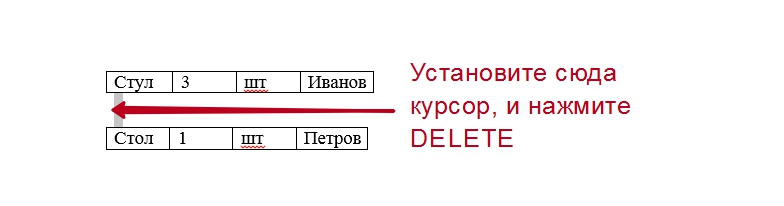
Nevilkite, jei lentelių blokuose yra stulpelių, kurių plotis yra skirtingas. Nereikia atlikti šio laiko, kai naudojama operacija rankiniu būdu, labai naudinga komanda padės vartotojui „išlyginti stulpelių plotį“, kuris yra kontekstiniame meniu, vadinamame lentele, ir spustelėjus Pasirinkta teritorija. Kartais automatinis išlyginimas neatitinka vartotojo norų ar poreikių, todėl pirmiausia turite sujungti dvi suplėšytos lentelės dalis, o tada rankiniu būdu sureguliuoti plotį taip, kad jis būtų priimtinesnis konkretiems duomenims.
Dirbkite „Word 2007“ ir naujesnėje versijoje
Nepaisant daugybės naujovių, kurios pasirodė modernesnėse programinės įrangos produkto versijose, taip pat galite greitai ir lengvai prisijungti prie lentelės „Word 2007“ ir lengvai naudodamiesi mygtuku „Ištrinti“ ir įdiegti spragoje su žymekliu.
Visuotinis sprendimas
Kaip rodo praktika, teksto rengyklėje yra vienas patogiausias metodas, leidžiantis greitai sujungti lenteles, kurios dėl savo charakteristikų turi tą patį stulpelių skaičių su skirtingais pločiais. Taigi, norėdami naudoti unikalų būdą ir išlyginti stulpelių plotį keliuose vėliau sujungtose lentelėse, pirmiausia turėsite pasirinkti antrąją lentelę, tuo pačiu išspausti CTRL+X mygtukus. Šis veiksmas prisideda prie supjaustytų duomenų išdėstymo mainų buferyje. Tada turite sudėti žymeklį su linija, esančia už pirmosios lentelės. Tuo pačiu metu paspaudus mygtukus CTRL+V.
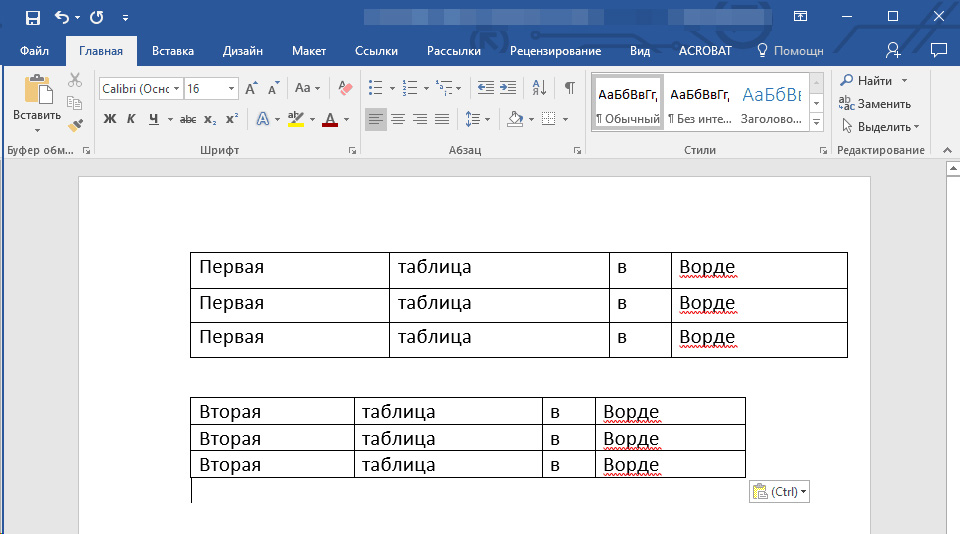
Pasirinkite antrąją lentelę, kurią norite sujungti iš pirmo, ir spustelėkite Iškirpti
Iš pirmo žvilgsnio šis metodas gali atrodyti sunkesnis nei pirmasis, tačiau, atlikęs darbą, pats vartotojas galės įvertinti šio metodo patogumą ir paprastumą, kuriam nereikia laiko ar darbo sąnaudų. Verta paminėti, kad toks manipuliavimas yra įmanomas net tada, kai lentelės turi labai puikų formatavimą.
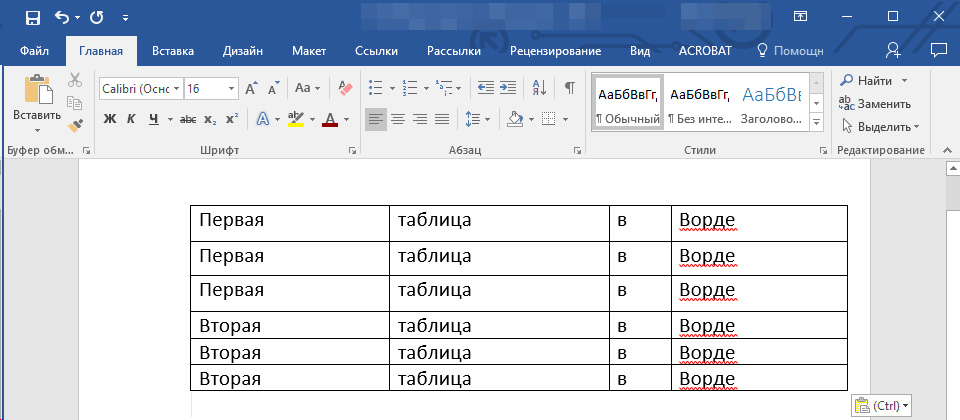
... ir spustelėkite Įterpti
Informacijos blokų atskyrimas
Poreikis padalyti lentelę žodžiu atsiranda bent jau jo suvienijimas. Vienas iš paprasčiausių ir greičiausių būdų, padedančių įgyvendinti planą, yra naudoti specialų mygtukų derinį. Tarpas padės įdiegti žymeklį eilutėje, kuri, po atskyrimo, užims vietą naujoje lentelės erdvėje.
Po to, kai vartotojas nustato GAP. Vos vienu paspaudimu visa drobė bus padalinta į 2 dalis.
Sudėtingesnis metodas, leidžiantis žodžio spragą, greičiausiai, taip pat nesukels jokių sunkumų. Norėdami tai įvykdyti, turite įdėti žymeklį į tą pačią eilutę, kuri bus pirmoji naujoje lentelėje, tada pagrindiniame meniu rasite pakategorę, atsakingą už darbą su lentelėmis. Be kitų komandų, skirtuką „Matmother“ turėtų būti rastas spustelėjus komandos „Padalinkite“ sudarytą lentelės vietą, jis bus padalintas į dvi nepriklausomas dalis.
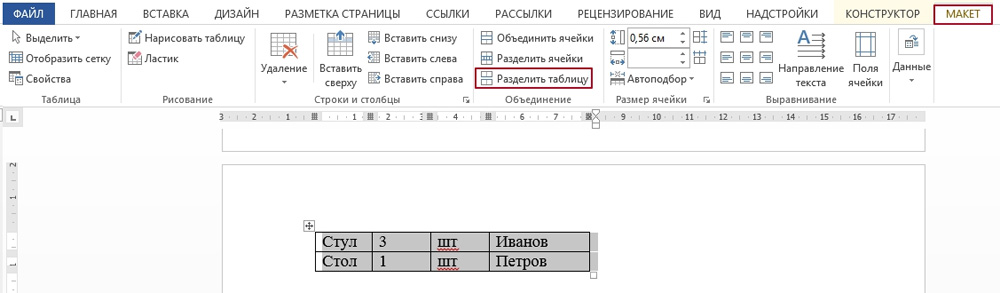
Komandą galima rasti pagrindinio meniu MATCAM modelyje
Išvada
Tiesą sakant, „Microsoft Word“ teksto redaktorius yra pasirengęs prisidėti prie visko, kas jį naudoja. Pakanka žinoti tik kai kuriuos konkrečius raktų derinius ar tam tikras komandas, o vartotojas galės labai greitai sujungti lentelę arba padaryti reikiamą spragą joje.

